Windows 7 Shaashadda iyo Xulashooyinka Awoodda Aan Shaqeyn?
Waxaan la kulmay dhibaatadayda qaybtayda Windows 7 , laakiin wali waxaan si joogto ah u isticmaalaa MacBookgayga(MacBook Pro) . Hal dhibaato oo cusub oo dhawaan soo gurmatay waxay la xiriirtaa shaashadaha iyo fursadaha awoodda. Waxaan dhigay shaashadayda inuu bilaabo 10 daqiiqo ka dib, laakiin waxba ma dhicin! Waxaan sidoo kale dejiyay kombuyutarkayga inuu seexdo 1 saac ka dib oo aan dami shaashadda 30 daqiiqo ka dib. Sababta qaar, bandhiggu wuu dami lahaa 30 daqiiqo ka dib, laakiin kumbuyuutarku waligiis ma seexan!
Haddi ay kaa haysato arimo ku saabsan kormeerahaagu aanu damin ama kombayutarkaagu aanu seexan wakhtiga u dhexeeya wakhtiga aad dejisay, waxa sababi kara arimo kala duwan. Maqaalkan, waxaan isku dayi doonaa inaan ku dhex maro dhammaan hababka kala duwan ee aan isku dayay waxaana rajeynayaa in mid ka mid ah uu kuu shaqeyn doono.

Sidoo kale, hubi inaad hubiso qoraaladayda kale, Hagaha ugu dambeeya ee Xallinta Amuuraha Hurdada ee Windows iyo Windows 7 Uma Seexan doono hagaajinta kale ee suurtagalka ah.
Habka 1 - Ka saar Mouse/Keyboard
Haddii aad haysato mid ka mid ah kuwa quruxda badan ee USB ama Bluetooth ama jiirarka/keyboard-yada bilaa-waayirka ah, isku day inaad furto ama ka saarto iyaga oo arag haddii dhibaatadu meesha ka baxdo. Dad badan(Lots) ayaa sheegay in mar haddii jiirka la jaray, dhibaatadu ay si fudud meesha uga baxday. Waxay u muuqataa in qaar ka mid ah jiirarka ay sii wadaan inay calaamadaha u soo diraan kumbuyuutarka xitaa marka aan la isticmaalin sidaas darteedna ay ka ilaaliyaan kombiyuutarka inuu seexdo. Sida iska cad, tani maahan xalka ugu fiican maadaama aanad isticmaalin jiirkaaga desktop-ka waxay noqon doontaa nooc ka cadhaysiisay. Laakiin si aad u bilowdo, waxaad ogaan kartaa in taasi ay tahay arrintu. Hadii ay tahay, isku day habka 2.
Habka 2 - Cusbooneysii Darawalada
Haddii aad ku shaqeyneyso Windows 7 64-bit, markaa waa inaad isku daydaa inaad hesho oo soo dejiso darawallada 64-bit ee saxda ah ee jiirkaaga ama kumbuyuutarka. Isticmaalka darawalada da'da weyn waxay keeni kartaa dhibaatadan, markaa waxaa fiican inaad adigu cusbooneysiiso kuwan adiga oo tagaya bogga soo saaraha oo soo dejinaya. Hubi in darawaladu ay yihiin nooca gaarka ah ee kiiboodhka/jiirkaaga.
Habka 3 - Ka saar dhammaan qalabka USB
La xiriira habka 1, waa inaad isku daydaa inaad ka saarto dhammaan aaladaha USB- gaaga oo aad hubiso dhibaatada. Tan waxaa ku jira waxyaabo ay ka mid yihiin ulaha USB , darawallada adag ee dibadda, ama qalabka kale ee USB . Dadka qaarkiis waxay ogaadeen inay dhibaatadan ku hayaan MagicJack , kaas oo ku xidha USB .
Habka 4 - Dami Tilmaamaha Baraaruga
Habka kale ee suurtogalka ah ee lagu xallin karo dhibaatadan waa in laga hortago qalabku inuu awoodi karo inuu kiciyo kombiyuutarka. Caadi ahaan, waxaad u baahan doontaa mouse/keyboard-kaaga inuu tan sameeyo, markaa looma baahna in taas la beddelo, laakiin qalabka kale ayaa laga yaabaa inuu keeno shaashadaha iyo ikhtiyaarrada korontadu in aanay waligood hawlgelin.
Si tan loo sameeyo, dhagsii Start oo ku qor Maareeyaha Aaladda(Device Manager) . Fur Maareeyaha Aaladda(Open Device Manager) ka dibna midig-guji qayb ka mid ah qalabka, sida kaarka shabakadda oo guji Properties .
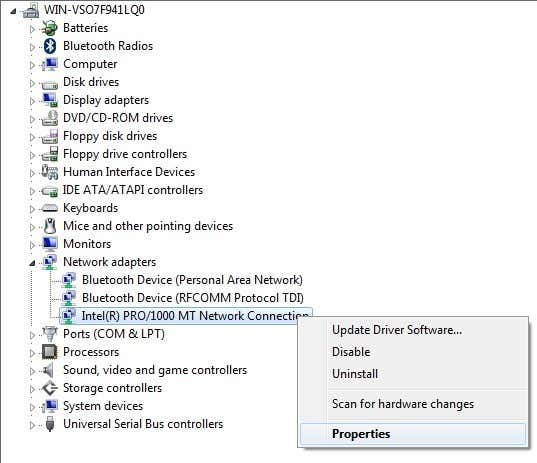
Marka xigta, dhagsii tabka Maareynta Korontada(Power Management ) oo calaamad ka saar sanduuqa oranaya Oggolow qalabkan inuu toosiyo kombiyuutarka(Allow this device to wake the computer) .
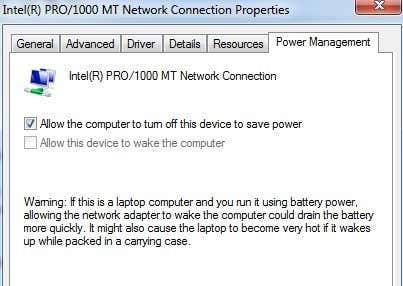
Ogsoonow inaadan ku yeelan doonin tabkaan dhammaan walxaha ku jira Maareeyaha Aaladda(Device Manager) , kaliya kuwa dhabta ah ee kicin kara kombiyuutarka. Waxaad isku dayi kartaa inaad curyaamiso alaabta midba mar oo aad aragto marka dhibaatadu meesha ka baxdo. Waxay noqon kartaa qalab kale oo ku jira nidaamkaaga taasoo keenaysa in kombuyuutarku waligiis seexan ama damin shaashadda.
Sidoo kale, waxaad ogaan kartaa aaladda damisay kumbiyuutarkaaga ugu dambeyntii adiga oo aadaya amarka degdegga oo ku qor amarradan:
powercfg /lastwake
powercfg /devicequery wake_armed
Habka 5 - Doorashooyinka Sare ee Awoodda
Sida caadiga ah, waxaad dooran kartaa qorshe koronto gudaha Windows 7 oo aad dejiso goobahaaga korantada halkaas. Si kastaba ha ahaatee, waxaa sidoo kale jira fursado koronto oo horumarsan oo aad dejin karto oo mararka qaarkood qorshaha iyo goobaha horumarsan isma dhigmaan. Dejinta horumarsan ayaa meesha ka saaraysa qorshaha korantada sidaas darteed waxaa laga yaabaa inaad haysato shay halkaas lagu dejiyay, laakiin ma shaqayn doono sababta oo ah waxa lagu dejiyay fursadaha awooda horumarsan.
Guji (Click)Start oo ku qor Power Options . Tani waxay furaysaa wada hadalka fursadaha awooda. Guji (Click)Beddel dejinta qorshaha ee(Change plan settings) ku xigta qorshaha tamarta firfircoon.
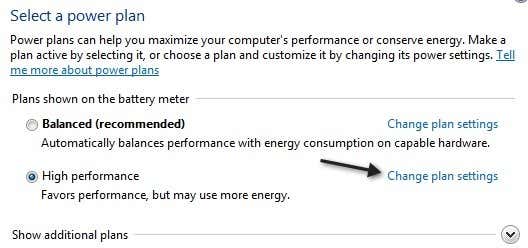

Ugu dambeyntii, halkan waxaad aadi kartaa Hurdo(Sleep) iyo Bandhig(Display) oo hubi in qiyamka halkan ku yaal ay la mid yihiin kuwa ku jira qorshahaaga awoodda. Haddii aysan sidaas yeelin, markaas beddel iyaga oo rajaynaya in dhibkaagu kaa tagi doono.
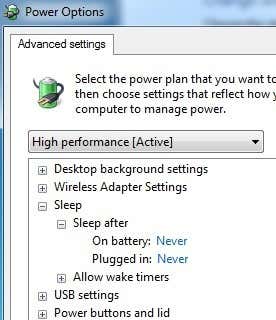
Habka 6 - Dami oo shid
Waxa ugu dambeeya ee aad isku dayi karto haddii aadan wax kale shaqeynin waa in aad damiso laptop-ka ama kombiyuutarka, ka saar batteriga ama ka saar kombiyuutarka, sug ilaa 5 daqiiqo ka dibna isku day in aad damiso kombiyuutarka mar kale. Waxaa la yaab leh sida ay tani u xalin karto dhibaatooyinka qaarkood ee dekedaha USB-ga(USB) , kuwaas oo dhibaato u keeni kara goobaha korantada ee kombiyuutarka. Laakiin run ahaantii waa inaad hubisaa inaad batteriga ka saartay ama aad ka saartay kombiyuutarka, ma aha xidhidh kaliya.
Haddii aad weli dhibaatadan ku haysato Windows 7 , ku dheji faallooyinkaaga dejinta iyo wixii faahfaahin dheeraad ah waxaanan isku dayi doonaa inaan ku caawinno. Ku raaxayso!
Related posts
Dulmar guud oo ku saabsan Ikhtiyaarada Soo kabashada Nidaamka ee Windows 7
Sida loo tuso ama loo qariyo muujinta Dim ka dib Xulashada Awoodda ee Windows
Ku hagaaji Ikhtiyaarada Awooda gudaha Windows 7/8/8.1
Sida looga cusboonaysiiyo Windows 7 loona cusboonaysiiyo Windows 10 adoon lumin xogta
Sida loo sugo Windows 7 ka dib dhamaadka taageerada
Sida loo Khariideeyo Shabakadda Wadayaasha, Mareegaha iyo Goobaha FTP ee Windows 7
Sida Loo Soo Bandhigo Mawduucyada Qarsoon ee Gobolka ee Windows 7
Soo deji mawduucyada horudhaca ee Windows 8 ee Windows 7
Sida loo rakibo Windows 7 Disk la'aan
Ku rakib oo u beddel Luqadda Bandhigga Cusub ee Windows 7 oo wata Vistalizator
Sida looga soo dejiyo qoraalada dhejiska ah ee Windows 7 una soo dejiso Windows 11/10
Muqaalka kumbuyuutarka Windows-kaagu ma dami 15-kii daqiqo kasta?
Sida loo beddelo luqadda gelinta kiiboodhka gudaha Windows 7
Ku rakib oo u beddel Luqadda Bandhigga Cusub ee Windows 7 Guriga & Pro
Sida loo habeeyo aagga Ogeysiinta ee Windows 7 & Windows 8
PCmover Express - Ka haajiraan xogta Windows 7 una guuri Windows 10 bilaash
Sida loogu daabaco daabacaha Mac OS X la wadaago ee ka socda Windows 7 & Windows 8
Sida loo abuuro Liis-bood-boodkaaga gaarka ah gudaha Windows 7 & Windows 8.1
Sida loo isticmaalo Taskbar gudaha Windows 7 iyo Windows 8.1
Maxaa ku dhacay Aero Flip 3D gudaha Windows 8 & 10?
